Aug 14, 2025 • Categoría: Copia de seguridad • Soluciones probadas
P: ¿Cómo Corregir los Errores de Volume Shadow Copy Service?
"Hola amigos, utilizo Windows 10 y quiero hacer una copia de seguridad y copiar algunos archivos utilizando Volume Shadow Copy Service. Sin embargo, VSS está mostrando un error. ¿Puedo saber cómo corregir errores específicos mientras se trata de VSS?"
Volume Shadow Copy Service (VSS) es un servicio de Microsoft Windows que está integrado en el sistema operativo. Puedes utilizarlo para crear copias de seguridad de los archivos o volúmenes de tu computadora.
Si te enfrentas a errores de VSS, pueden ser difíciles de resolver. La solución generalmente suele requerir que te pongas en contacto con el soporte de Microsoft o con el equipo de soporte de otras aplicaciones que dependen de este servicio. Los problemas más comunes de VSS se han documentado en línea. Aquí encontrarás la ayuda necesaria para identificar los problemas y resolverlos fácilmente.
Si utilizas Windows 7, 8 o 10 y te enfrentas al error de Volume Shadow Copy Service, lo primero que debes hacer es comprobar si los servicios VSS y SPP están activados o no. Una vez que hayas comprobado y asegurado de que los servicios están activados, comprueba si el sistema de archivos está configurado como NTFS. Si el error de VSS persiste cuando creas una copia de seguridad o restauración el sistema operativo, la siguiente guía debería ayudarte a resolver el problema.
Parte 1: ¿Qué es Volume Shadow Copy Service?
Volume Shadow Copy Service es un servicio de Microsoft Windows que te permite crear copias de seguridad o instantáneas de los archivos o volúmenes en tu sistema. Permite realizar copias de seguridad tanto automáticas como manuales. Es conocido por diferentes nombres, incluyendo:
- Servicio de Copia de Seguridad de Volumen
- Servicio de Instantáneas de Volumen
El sistema de archivos debe estar configurado en NTFS para que este servicio funcione. Este servicio puede ser utilizado por cualquier componente de Windows para crear copias en diferentes tipos de volúmenes, incluyendo:
- Volúmenes Locales
- Volúmenes Extraíbles
- Volúmenes Externos
Por ejemplo, puede utilizarse para crear Copias de Seguridad Programadas de Windows y restauraciones automáticas del sistema.
Si el VSS se detiene, los componentes que dependen de él no se ejecutarán. Esto puede crear algún tipo de error de VSS al crear copias de seguridad o restauraciones. Los errores de VSS no se limitan a Windows 7, 8 y 10. También pueden ocurrir en Windows Server 2008/SBS2011/2012.
Parte 2: ¿Cómo Corregir los Errores de Volume Shadow Copy Service?
Los tipos de errores de VSS pueden variar de una versión del Sistema Operativo Windows a otra. También puede variar en función de la situación. A continuación, se presentan diferentes situaciones que crean los errores de VSS más comunes en Windows 7/8/10 cuando se intenta crear una copia de seguridad del sistema de Windows o realizar una restauración del sistema.
Situación 1: Error 0x80042302 de Volume Shadow Copy Service Durante la Copia de Seguridad
Suele ocurrir que cuando un usuario intenta realizar una copia de seguridad de Windows en un disco duro externo, se encuentra con el error 0x80042302.
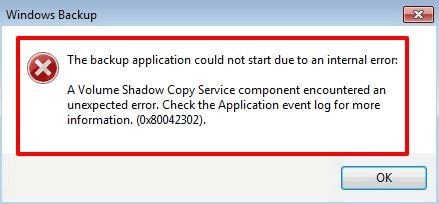
Solución: Poner VSS en Automático
Este error se produce porque el Servicio VSS ha sido desactivado. La solución a este error es poner el VSS en automático. Esto se puede hacer con los siguientes pasos:
Paso 1: Abre la ventana "Ejecutar" buscándola directamente en el cuadro de búsqueda o pulsando "Tecla Windows + R".
Paso 2: Escribe "msc" en el cuadro. Ahora, irás a la interfaz de servicio.
Paso 3: Busca "volume shadow copy" y haz clic con el botón derecho del ratón sobre él. Desde ahí, selecciona "Propiedades".
Paso 4: Ahora, establece el "Tipo de Arranque" como "Automático" y haz clic en "Iniciar".
Paso 5: Haz clic en el botón "Aplicar". Y luego en el botón "ok" al lado.
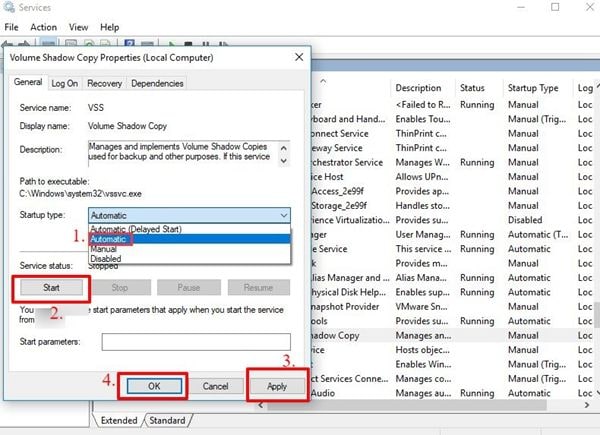
Este método debería habilitar el VSS. Ahora vuelva a intentar hacer una copia de seguridad y compruebe si el 0x80042302 vuelve a aparecer.
Situación 2: Una Operación de Volume Shadow Copy Service Falló
Muchas veces, cuando se intenta crear una copia de seguridad de la imagen del sistema, se encuentran errores como 0X800423F4 y 0x807800A1.
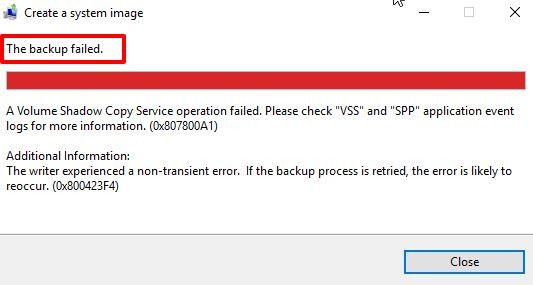
Esto puede ocurrir en Windows 7/8/10 debido a varias razones, incluyendo:
- El VSS puede haberse detenido.
- Hay errores en el disco duro.
- El Firewall de Windows puede estar activado.
Pues bien, hay 3 soluciones para este tipo de error de VSS.
Soluciones:
1. Habilitar el Servicio VSS
Paso 1: Al igual que el método anterior, abre la ventana "Ejecutar" tras buscar "Ejecutar" en el cuadro de búsqueda de Windows y pulsa Enter.
Paso 2: Escribe "msc" y abre la página de Servicios.
Paso 3: Haz clic con el botón derecho en "volume shadow copy" y selecciona "Automático" como tipo de arranque.
Paso 4: Establece el estado del servicio en "Iniciar". Puede estar en pausa o detenido.
Paso 5: Haz clic en la tecla "Dependencias" y busca los servicios dependientes para que el VSS se ejecute.
Paso 6: Vuelve al menú "General" y haz clic en los botones "Aplicar" y "Ok" posteriormente.
2. Detener el Firewall de Windows y el Programa Antivirus
Normalmente, el programa antivirus no debe desactivarse. Sin embargo, puedes detenerlo temporalmente para corregir el error de VSS. Mientras el antivirus está desactivado, comprueba si vuelve a producirse el mismo problema de VSS. Una vez comprobado, asegúrate de que el programa antivirus está activado.
Puedes desactivar el Firewall de Windows siguiendo los pasos que se indican a continuación:
Paso 1: Abre el Panel de Control.
Paso 2: Ve a la opción Sistema y Seguridad.
Paso 3: Ahora, dirígete a abrir el Firewall de Windows.
Paso 4: Busca la opción "Activar o Desactivar el Firewall de Windows" y haz clic en ella.
Paso 5: Abre la "Configuración de la Red Privada/Pública".
Paso 6: Aquí puedes ver la opción "Desactivar el Firewall de Windows (No Recomendado)". Selecciónala.
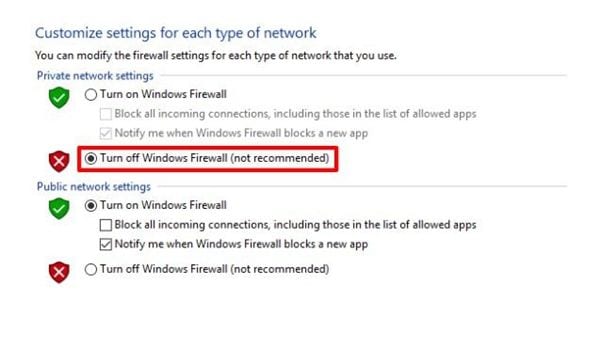
Paso 7: Haz clic en "Aceptar".
3. Evaluar los Errores del Disco Duro
Paso 1: Abre el Explorador de Windows.
Paso 2: Localiza la partición que debe comprobar si hay errores (normalmente se selecciona C:).
Paso 3: Haz clic con el botón derecho en la partición.
Paso 4: Haz clic en "Propiedades".
Paso 5: Haz clic en la pestaña "Herramientas".
Paso 6: Haz clic en el botón "Comprobar Ahora" (si tienes Windows 7) o "Comprobar" (si tienes Windows 8/10.)
Paso 7: Haz clic en "Escanear la Unidad".
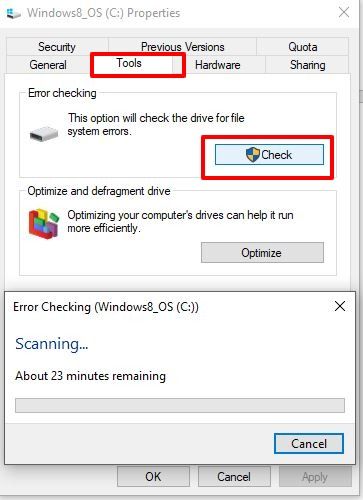
Paso 8: Sigue todos los pasos que se te pedirán para completar la comprobación.
Consejo: La misma operación de "Comprobación" puede ejecutarse escribiendo "chkdsk" en el Símbolo del Sistema.
Situación 3: Error de Volume Shadow Copy Service 0x81000202
Puede ocurrir que te encuentres con errores de VSS no sólo durante la copia de seguridad de Windows 7/8/10, sino también al intentar restaurar el sistema. El error que aparece es 0x81000202. Aparece incluso cuando una imagen del sistema se ha creado con éxito en el pasado. Aquí hay 3 soluciones para este error VSS de Windows.
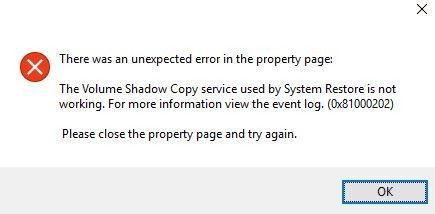
Soluciones:
1. Realiza cambios en la configuración de la restauración del sistema
Paso 1: Abre la ventana de Ejecutar desde el cuadro de búsqueda escribiendo "Ejecutar" y presionando Enter, o presionando juntas la tecla de "Windows + R".
Paso 2: Introduce "msc" en la ventana de ejecución.
Paso 3: Abre la Configuración del equipo.
Paso 4: Ve a la Plantilla Administrativa.
Paso 5: Abre el Sistema.
Paso 6: Encontrarás la opción "Restaurar Sistema". Ábrela.
Paso 7: Mira el panel derecho y busca "Desactivar la Restauración del Sistema".
Paso 8: Ajústalo a "No Configurado".
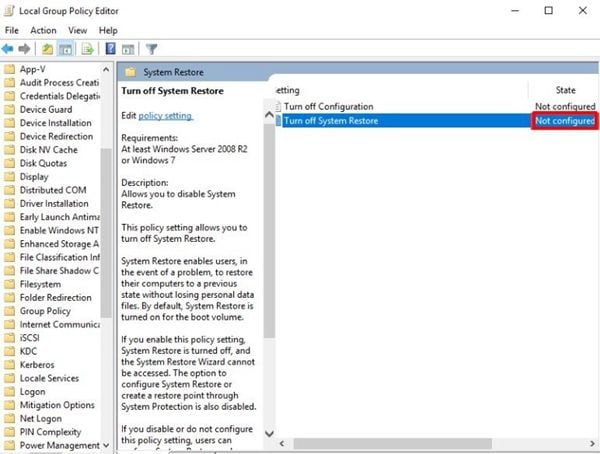
2. Habilitar el Servicio VSS
Estos pasos ya han sido descritos anteriormente. Son fáciles de seguir. Consulta lo anterior para seguir los pasos y habilitar Volume Shadow Copy Service.
3. Ejecuta un Análisis de System File Checker (SFC) en el Sistema
Utiliza la herramienta SFC para escanear los archivos del sistema de la computadora. Te ayudará a sustituir las versiones incorrectas de los archivos del sistema por las correctas. Cuando ejecutes una comprobación de los archivos del sistema, podrás corregir el error VSS 0x81000202. Los pasos son los siguientes:
Paso 1: En primer lugar, abre el cuadro de búsqueda de Windows en tu computadora y escribe CMD en él.
Paso 2: Haz clic con el botón derecho y selecciona "Ejecutar Como Administrador".
Paso 3: Escribe "sfc /scannow".
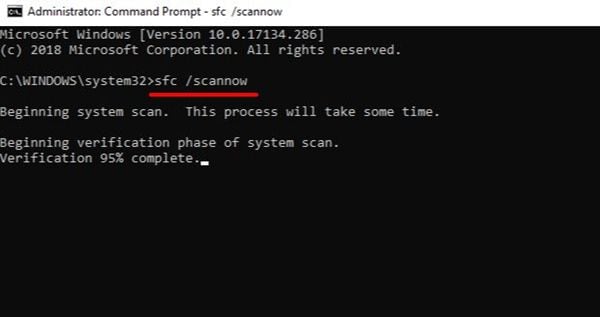
Deja que se ejecute el escaneo y esto debería ayudar a corregir el problema.
Situación 4: Error 0x80042302 de Volume Shadow Copy Service Durante la Restauración del Sistema
Es posible que te encuentres con la alerta de error 0x80042302 VSS durante una restauración del sistema. Este error también se produce con frecuencia. Hay 3 maneras de corregir este error.
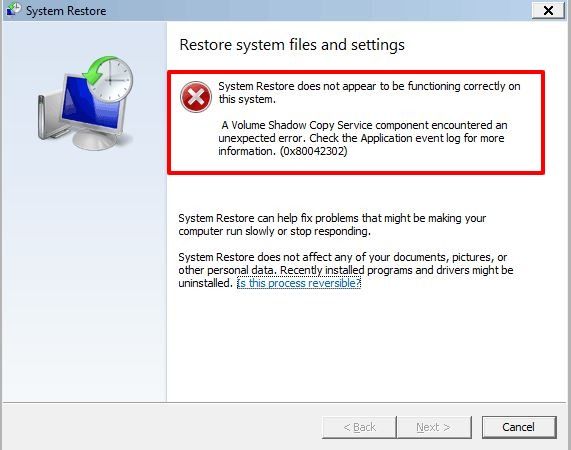
Soluciones:
1. Establece VSS Como Automático
Volume Shadow Copy Service creará imágenes de la copia de seguridad de Windows cuando se esté ejecutando. Si te encuentra con el error 0x80042302 durante una Restauración del Sistema, debes configurar el servicio VSS como automático. Los pasos para esta solución se han mencionado anteriormente.
2. Ejecuta el Comprobador de Archivos del Sistema (SFC)
Puedes utilizar la utilidad del Comprobador de Archivos de Sistema para comprobar los archivos del sistema y reparar cualquier archivo que pueda estar dañado. Los pasos son los siguientes:
Paso 1: Haz clic en Inicio y escribe "cmd" en la ventana de búsqueda.
Paso 2: Ahora, verás la opción "Símbolo del Sistema". Haz clic con el botón derecho del ratón sobre ella.
Paso 3: Haz clic en "Ejecutar Como Administrador".
Paso 4: Ahora, escribe el comando "sfc/scannow". Después de eso, pulsa Enter.
Paso 5: Deja que se ejecute el escaneo y luego reinicia el sistema.
3. Ejecuta un Arranque Limpio
También se puede utilizar un arranque limpio para corregir el error 0x80042302 que aparece cuando se abre la utilidad Restaurar Sistema. Sigue los pasos que se indican a continuación para corregirlo:
Paso 1: Escribe "Ejecutar" en el cuadro de búsqueda de Windows y abre la ventana Ejecutar.
Paso 2: Escribe "msconfig.exe" y pulsa Enter.
Paso 3: Haz clic en la pestaña "General". Ve al menú "Inicio Selectivo" que aparece.
Paso 4: Asegúrate de que la opción "Cargar Elementos de Inicio" está desmarcada.
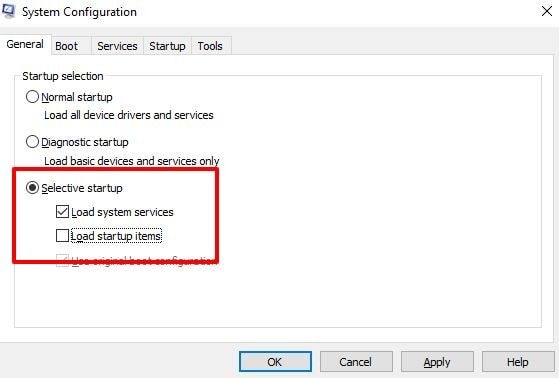
Paso 5: Haz clic en la pestaña "Servicio".
Paso 6: Asegúrate de que la casilla "Ocultar Todos los Servicios de Microsoft" esté marcada.
Paso 7: Haz clic en "Desactivar Todos".
Paso 8: A continuación, haz clic en "Aceptar". Por último, reinicia el sistema.
Así que estos son los 4 errores comunes de Volume Shadow Copy Service que aparecen durante la creación de imágenes del sistema o la restauración del sistema en Windows y sus soluciones. También hay una solución alternativa para corregir estos errores. Puedes utilizar AOMEI Backupper, un programa de copia de seguridad de confianza, para corregir estos errores de VSS.
Parte 3: Elegir un Programa Alternativo a Volume Shadow Copy Service
AOMEI Backupper es un programa profesional para crear copias de seguridad y restauraciones. Puedes utilizarlo para crear copias de seguridad a diferentes niveles:
- Copia de Seguridad del Disco.
- Copia de Seguridad del Sistema.
- Copia de Seguridad de la Partición.
- Copia de Seguridad de Archivos/Carpetas.
Las copias de seguridad se pueden crear en discos duros internos o externos. El siguiente ejemplo muestra cómo se puede utilizar AOMEI Backupper para una copia de seguridad del disco duro para crear una copia de seguridad de Volume Shadow Copy Service.
Paso 1: Descarga el programa
Descarga AOMEI Backupper en tu computadora y ejecútalo.
Paso 2: Selecciona Copia de Seguridad del Disco
En la página principal, puedes ver la opción "Copia de Seguridad" situada en el lado izquierdo; haz clic en ella. Después de eso, haz clic en la opción "Copia de Seguridad de Disco".
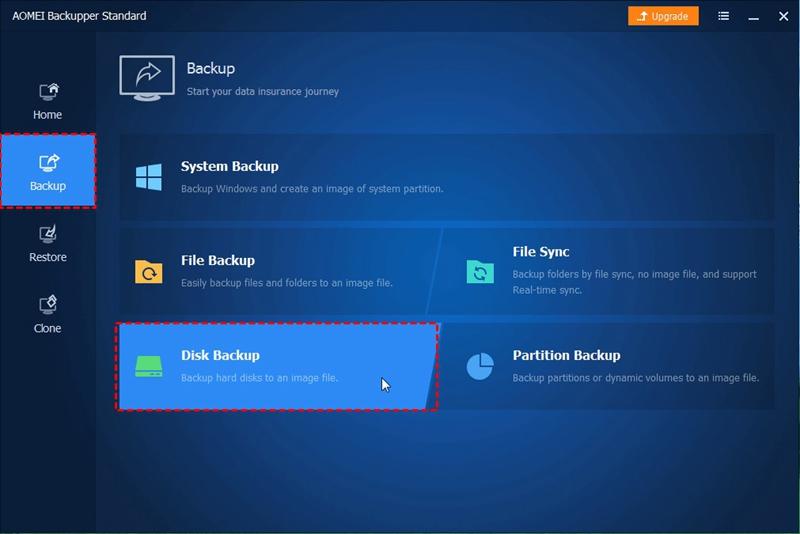
Paso 3: Añadir un Disco
Haz clic en la opción "Añadir Disco". Ahora, aquí puedes elegir el disco que debe ser respaldado.

Paso 4: Elegir la Ubicación
Selecciona una ubicación donde guardar la copia de seguridad (por ejemplo, se puede hacer una copia de seguridad de Windows en una unidad USB).
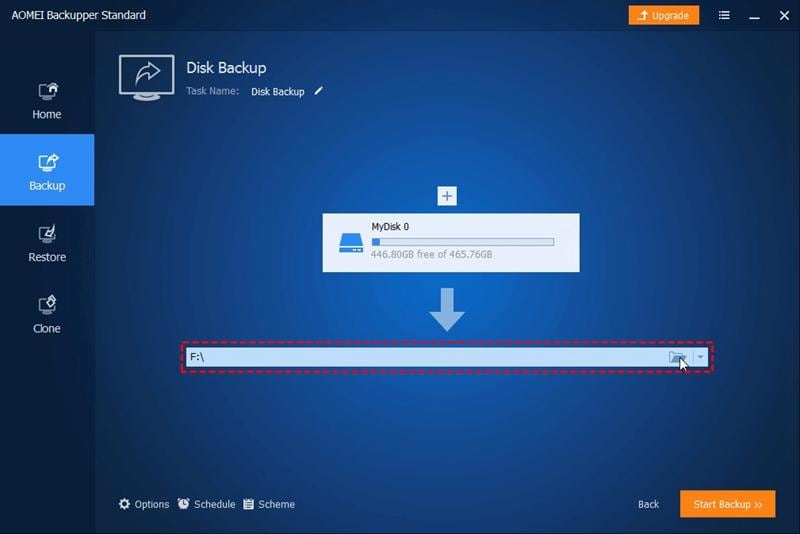
Paso 5: Elegir VSS
Haz clic en la pestaña "Opciones" situada en la parte inferior y elige después VSS. Ahora, si aparece un error de VSS, puedes utilizar la función incorporada de AOMEI Backupper para crear la copia de seguridad sin ninguna interrupción. Tampoco es necesario reiniciar el sistema.
Nota: Haz clic en la pestaña "Programar" para activar la copia de seguridad automática.
Paso 6: Iniciar el Proceso de Copia de Seguridad
Una vez que todo esté completo, haz clic en "Iniciar Copia de Seguridad" y deja que el proceso se ejecute.
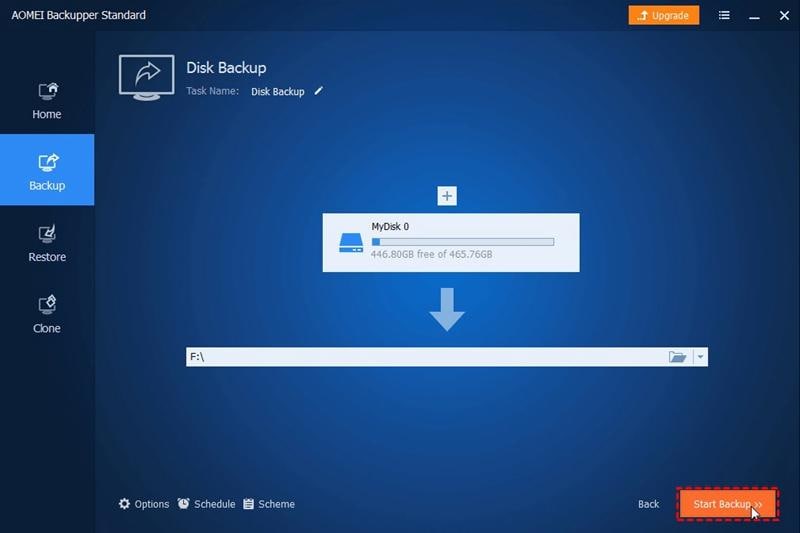
Conclusión:
Si VSS no puede procesar las copias de seguridad o las restauraciones, ¿qué opciones tienes? Tienes la opción de seguir otro método para realizar la copia de seguridad o puedes intentar corregir Volume Shadow Copy Service. Por lo general, el error de VSS se produce en Windows 7, 8 o 10 al realizar una copia de seguridad del sistema o al hacer una restauración del sistema con la utilidad incorporada. Puedes utilizar las soluciones mencionadas anteriormente para corregir los problemas en función del código de error que aparece.
Si no quieres seguir estos pasos para corregir el error de Volume Shadow Copy Service, deberías considerar usar una increíble herramienta llamada AOMEI Backupper para crear copias de seguridad.
Copia de Seguridad
- Copia de Seguridad de Windows
- 1.5 Mejores softwares de backup de controladores
- 2.Copia de seguridad de tarjeta SD
- 3.Software gratuito de imagen de disco
- 4.Cómo clonar disco duro o SSD
- Copia de Seguridad de Disco Duro
- 1.Cómo hacer copia de seguridad con CMD
- 2.Cómo hacer copia de seguridad de disco duro externo
- 3.Software de copia de seguridad de disco duro
- Copia de Seguridad en la nube




Alfonso Cervera
staff Editor